
Као Року и Цхромецаст, Сони-ова ПлаиСтатион4 могу да репродукују видео и музичке датотеке са УСБ уређаја или другог рачунара у вашој мрежи. Ваш ПС4 може чак и репродуковати локалне музичке датотеке у позадини док играте игру.
То се захваљује апликацији „Медиа Плаиер“, којаСони је додао више од годину и по након објављивања ПС4. Постоји и сада бесплатна апликација Плек за стримовање видео записа са другог вашег рачунара.
Подржани типови датотека и кодеци
Ево листе различитих видео и аудио кодекаПлаиСтатионов Медиа Плаиер разуме, директно из компаније Сони. Ако желите да репродукујете медијску датотеку на ПлаиСтатион-у, она мора бити у овим форматима датотека. Ако није, мораћете да га прекодирате на подржани пре него што ће функционисати на вашој ПлаиСтатион.
Музичке датотеке могу бити у МП3 или ААЦ (М4А) форматима. Фотографије могу бити у ЈПЕГ, БМП или ПНГ формату. Видео датотеке морају бити у једном од сљедећих формата:
МКВ
- Визуелно: Х.264 / МПЕГ-4 АВЦ ниво високог профила4.2
- Аудио: МП3, ААЦ ЛЦ, АЦ-3 (Долби Дигитал)
АВИ
- Визуелно: МПЕГ4 АСП, Х.264 / МПЕГ-4 АВЦ ниво високог профила4.2
- Аудио: МП3, ААЦ ЛЦ, АЦ-3 (Долби Дигитал)
МП4
- Висуал: Х.264 / МПЕГ-4 АВЦ ниво високог профила 4.2
- Аудио: ААЦ ЛЦ, АЦ-3 (Долби Дигитал)
МПЕГ-2 ТС
- Визуелно: Х.264 / МПЕГ-4 АВЦ ниво високог профила4.2, МПЕГ2
- Аудио: МП2 (МПЕГ2 Аудио Лаиер 2), ААЦ ЛЦ, АЦ-3 (Долби Дигитал)
- АВЦХД: (.м2тс, .мтс)
Ово су неке од најчешћих типова видео датотека, тако да можда нећете морати да се бринете о томе уопште.
Користите исправан систем датотека на вашем УСБ диску
ПОВЕЗАН: Која је разлика између ФАТ32, екФАТ и НТФС?
Дакле, имате праве датотеке - сада је време за набавкуна вашу ПлаиСтатион. Да бисте започели, прикључите УСБ уређај у рачунар. Погон мора да се форматира или са системом датотека екФАТ или ФАТ32, јер ПлаиСтатион 4 не може да чита НТФС. Ако је ваш диск форматиран у систему датотека НТФС, видјет ћете грешку након што је повежете с ПлаиСтатионом 4. Једноставно се неће појавити или бити употребљив.
Да бисте поново проверили, кликните десним тастером миша на диск у Виндовс-уи одаберите „Формат“. Форматирајте га да бисте користили систем датотека екФАТ ако тренутно користи НТФС. Ово ће избрисати све датотеке које се тренутно налазе на диску, па направите резервне копије свих датотека које вас занимају пре него што то урадите.

Медијске датотеке морате поставити у мапе
Сони то нигде не спомиње, па смо се потуклисами у овај проблем. Ако имате само видео датотеку и ставите је у директоријум „роот“ на вашем УСБ уређају, ПлаиСтатион 4 неће видети. Ваше датотеке морају бити смјештене унутар мапе на диск јединици или их ПС4 неће моћи користити.
Аудио датотеке се морају налазити у фасцикли која се зове„Музика“ на диску за ПС4 како би их исправно открио. Видео датотеке могу бити у било којој мапи, али оне морају бити у мапи, а не у корену диск јединице. Можете их ставити у фасциклу под називом „Видеозаписи“ или створити засебне фасцикле за различите врсте видео записа. Исто тако, фотографије се такође морају чувати у мапама ако их желите видети, али било који назив мапе ће се догодити.
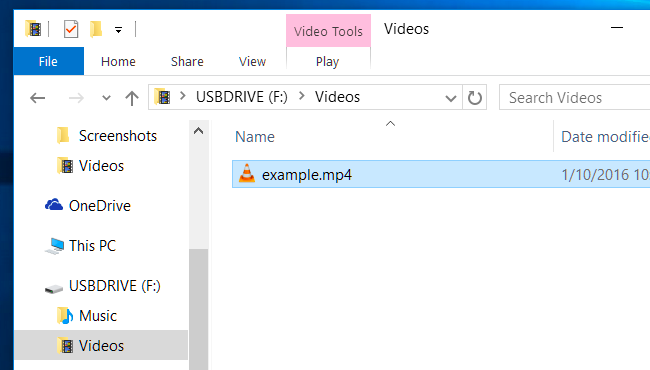
Користите ПС4 Медиа Плаиер
Након што завршите, можете „сигурно уклонити“ УСБвозите са рачунара и прикључите га у један од УСБ портова на вашем ПС4 - неколико их се налази на предњој страни које се обично користе за пуњење ваших контролера. Покрените ПС4 Медиа Плаиер и ваш УСБ уређај ће се појавити као опција.
Видећете икону апликације „Медиа Плаиер“ ПС4 у„садржајно подручје“ ПС4 - она трака икона на главном екрану. Изаберите га са својим контролером и покрените. Ако још нисте инсталирали апликацију за медијски плејер, икона ће се и даље појавити овде, али одвест ће вас у ПлаиСтатион Сторе где прво можете бесплатно да преузмете апликацију.

Изаберите УСБ уређај, потражите музику или видео записе које желите да репродукујете и користите тастере на контролеру за контролу репродукције.
Док репродукујете видео запис, можете да притиснете Л2 иР2 дугмад за раме за премотавање уназад и унапред. Притисните дугме „Опције“ да отворите контролну таблу за репродукцију, а затим притисните дугме троугла да бисте видели информације о датотеци.
Када репродукујете музику, можете да држите дугме ПлаиСтатион током игре да бисте приступили брзим контролама медија плејера, омогућавајући вам брзо прескакање песама и паузирање репродукције.

Алтернативно: користите ДЛНА или Плек Сервер
Ако не желите директно да повежете УСБ дисковена ваше ПС4 и трајектне медијске датотеке на тај начин можете преносити видео записе и музику са ДЛНА сервера на ваш ПлаиСтатион 4. Апликација ПС4 Медиа Плаиер ће открити компатибилне ДЛНА сервере на вашој кућној мрежи и понудити их као опције поред било које друге повезани УСБ уређаји када их отворите
Користите наш водич за подешавање ДЛНА медијског сервераако желите да идете овом рутом. Међутим, ако гледате стриминг преко мреже, Плек је решење са више могућности које бисте можда желели да погледате. Плек је недавно постао бесплатан за употребу без претплате на „Плек Пасс“ на ПлаиСтатион 4.
ПлаиСтатион 4 такође нуди апликације за стримингод Нетфлика, Хулуа, ИоуТубе-а, Амазона и других сервиса, али понекад је потребно само да репродукујете неке локалне медијске датотеке. Сони је требало више од годину и по дана да дода ову опцију, али ево је сада, зато уживајте у томе да је искористите.
Кредитна слика: Леон Терра на Флицкр-у, ПлаиСтатион Еуропе на Флицкр-у, ПлаиСтатион Еуропе на Флицкр-у








